
विषय
- गैलेक्सी नोट 3 वन हैंडेड का उपयोग करें
- स्क्रीन बंद होने पर भी S वॉयस को नियंत्रित करें
- दस्ताने के साथ सैमसंग गैलेक्सी नोट 3 का उपयोग करें
- टू फिंगर पुल के साथ ऑल नोटिफिकेशन टॉगल देखें
- एक ही समय में दो ऐप्स का उपयोग करें
- बेसिक मोड के साथ उपयोग के लिए गैलेक्सी नोट 3 को आसान बनाएं
- ध्वनि और प्रदर्शन को अनुकूलित करें
- कॉल अलर्ट के रूप में फ्लैश का उपयोग करें
- गैलेक्सी नोट 3 (ब्लॉकिंग मोड) के लिए परेशान न करें
- अपनी आवाज के साथ गैलेक्सी नोट 3 को नियंत्रित करें
- अपनी कार में गैलेक्सी नोट 3 हैंड्स फ्री का इस्तेमाल करें
- कभी अपनी एस पेन खोना
- सूचनाओं पर त्वरित नज़र
- जानकारी के लिए तेज़ पहुँच के लिए एयर व्यू का उपयोग करें
- स्मार्ट कंपन्स टू नेवर मिस अलर्ट्स
- स्क्रीन पर रखने के लिए स्मार्ट स्टे
- सभी सेटिंग्स खोजें
- होम स्क्रीन पर पेज जोड़ें या निकालें
- गैलेक्सी नोट 3 खोजें
- लॉक स्क्रीन पर क्विक नोट
- Google नाओ पर फास्ट एक्सेस
- गैलेक्सी नोट 3 कैमरा को मास्टर करें
- गैलेक्सी नोट 3 के साथ एक यूएसबी ड्राइव का उपयोग करें
- यदि आपके पास S पेन आउट है तो हैंडराइटिंग कीबोर्ड का उपयोग करें
- रीडिंग मोड से अपनी आंखों का बेहतर इलाज करें
सैमसंग गैलेक्सी नोट 3 उन विशेषताओं से भरा है, जिन्हें अधिकांश उपयोगकर्ता अनदेखा कर देंगे या कभी भी यह पता लगाने के लिए सेटिंग्स में गहराई से नहीं जाएंगे। सैमसंग गैलेक्सी नोट 3 सेटिंग्स की खोज और गैलेक्सी नोट 3 का उपयोग करने का सबसे अच्छा तरीका खोजने के बाद हमने छिपे हुए सैमसंग गैलेक्सी नोट 3 सुविधाओं का एक संग्रह खोजा जो इस डिवाइस की पूरी क्षमता को अनलॉक करते हैं। आइटम खोजने के लिए कड़ी मेहनत करने वालों के अलावा, हमारे पास कई गैलेक्सी नोट 3 टिप्स और ट्रिक्स हैं, जिनकी मदद से उपयोगकर्ताओं को इस डिवाइस से बाहर निकलने में मदद मिलेगी।
विदर यह आपका पहला गैलेक्सी नोट है या आप तीसरा है, सैमसंग को सेटिंग्स के भीतर गहरी विशेषताओं को छिपाने और मल्टीटास्किंग और एस पेन जैसी अधिक प्रसिद्ध विशेषताओं में छोटे एक्स्ट्रा कलाकार सहित के लिए जाना जाता है। हम आपको दिखाएंगे कि माइक्रो एसडी कार्ड के शीर्ष पर सैमसंग गैलेक्सी नोट 3 में अतिरिक्त स्टोरेज को कैसे जोड़ा जाए, कीबोर्ड को कैसे सुपरचार्ज किया जाए, आपको एक बेहतर मल्टीटास्किंग अनुभव और बहुत कुछ जानने के लिए क्या चाहिए।
इनमें से अधिकांश छिपे हुए गैलेक्सी नोट 3 सुविधाओं में किसी भी अतिरिक्त सामान की आवश्यकता नहीं होती है, इसलिए आपको बस सेटिंग्स के माध्यम से टैप करना होगा और गैलेक्सी नोट 3 का उपयोग करने के लिए टिप्स और ट्रिक्स सीखना होगा। इन छिपे हुए गैलेक्सी नोट 3 सुविधाओं के पीछे लॉक नहीं हैं विशेष पास कोड और गैलेक्सी नोट 3 को रूट करने के लिए किसी उपयोगकर्ता की आवश्यकता नहीं होती है, वे औसत उपयोगकर्ता के लिए अपने दम पर खोजने के लिए कठिन हैं।

इन गैलेक्सी नोट 3 टिप्स और ट्रिक्स को देखें।
यदि आप गैलेक्सी नोट 3 का उपयोग एटी एंड टी, टी-मोबाइल, वेरिज़ोन, स्प्रिंट या यू.एस. सेलुलर पर कर रहे हैं तो इससे कोई फर्क नहीं पड़ता, क्योंकि ये विशेष गैलेक्सी नोट 3 सुविधाएँ हर मॉडल पर काम करना चाहिए। हम देख सकते हैं कि कुछ बदलाव और बदलाव आ रहे हैं क्योंकि सैमसंग भविष्य में चौंका देने वाला एंड्रॉइड अपडेट पेश करता है, लेकिन अब उपयोगकर्ताओं को समान पहुंच का अनुभव करना चाहिए।
गैलेक्सी नोट 3 के फीचर्स को छुपाने और छुपाने के लिए यहां 25 मुश्किल हैं जो नोट 3 का उपयोग करते समय गॉट्टा बी मोबाइल टीम ने खोजा।
गैलेक्सी नोट 3 वन हैंडेड का उपयोग करें
गैलेक्सी नोट 3 एक बड़ा स्मार्टफोन है जो एक हाथ से उपयोग करने के लिए चुनौतीपूर्ण है, लेकिन इसे बदलने की सेटिंग्स हैं जो आपको बड़े डिवाइस को एक-हाथ का उपयोग करने में मदद करेंगे। विशेष रूप से ये परिवर्तन नोट 3 को अनलॉक कर सकते हैं, नोट 3 पर टाइप कर सकते हैं और कॉल कर सकते हैं। साइड से स्वाइप के साथ सभी स्क्रीन के लिए वन-हैंडेड मोड का उपयोग करने का विकल्प भी है। यह iPhone 5s के डिस्प्ले के आकार के बारे में डिस्प्ले को सिकोड़ देगा।
गैलेक्सी नोट 3 को एक-हाथ के उपयोग के लिए सेट करने के लिए, पर जाएँ सेटिंग्स -> नियंत्रण टैब -> एक हाथ आपरेशन -> आप चाहते हैं विकल्पों की जाँच करें। सभी स्क्रीन विकल्प का उपयोग रोजमर्रा के उपयोग के लिए थोड़ा अधिक है, लेकिन ऐसे समय होते हैं जब आप जल्दी में होते हैं और संदेश को टाइप करने या किसी चीज़ की जांच करने के लिए दो हाथों का उपयोग करना बंद नहीं कर सकते। के लिए सबसे अधिक इस्तेमाल किया जाने वाला एक हाथ ऑपरेशन ट्विक होगा मोबाइल टीम के सदस्य कीबोर्ड टॉगल होते हैं, जो कीबोर्ड को स्क्रीन के दाईं या बाईं ओर धकेलते हैं। यहां गैलेक्सी नोट 3 पर एक हाथ से दिए गए कीबोर्ड का उपयोग करने का पूरा तरीका है।
गैलेक्सी नोट 3 पर छोटे स्क्रीन मोड का उपयोग करने के लिए एक ऐप में रहते हुए स्क्रीन के दाईं ओर से अंदर और बाहर स्वाइप करें। यह स्क्रीन को सिकोड़ देगा ताकि आप एक हाथ से इसे आसानी से उपयोग कर सकें। यह आपको अपना हाथ फिट करने के लिए विंडो को स्थानांतरित करने और आकार बदलने की अनुमति देता है।
स्क्रीन बंद होने पर भी S वॉयस को नियंत्रित करें
हमेशा आवाज नियंत्रण नए स्मार्टफोन की एक प्रमुख विशेषता है और सैमसंग इसे सैमसंग गैलेक्सी नोट 3 पर शामिल करता है यदि आप जानते हैं कि कहां देखना है। एक बार जब यह मोड चालू हो जाता है, तो आप एस वॉयस शुरू करने के लिए "हाय गैलेक्सी" कह सकते हैं, भले ही फोन अलसीप हो। पिछले संस्करणों को उपयोगकर्ता को एस वॉयस का उपयोग करने से पहले डिस्प्ले को चालू करने के लिए फोन को छूने की आवश्यकता होगी।
गैलेक्सी नोट 3 के लिए नई एस वॉयस के साथ, उपयोगकर्ताओं को केवल "हाय गैलेक्सी" कहने की आवश्यकता है और फिर फोन को बताएं कि क्या करना है। कॉल करने, स्थानीय खोजों को निष्पादित करने, जानकारी देखने, पाठ संदेश भेजने और एप्लिकेशन खोलने सहित विकल्प। उपयोगकर्ता संगीत चला सकते हैं, लेकिन कुछ Android उपकरणों पर हमेशा सुनने वाले Google नाओ के विपरीत S वॉइस केवल अंतर्निहित संगीत प्लेयर ऐप को नियंत्रित करता है, इसलिए Google Play All Access या Spotify का उपयोग नहीं करता है।
खटखटाना एस वॉयस इन एप्स -> मेनू बटन पर टैप करें -> सेटिंग्स पर टैप करें -> स्क्रॉल डाउन करें और वॉयस वेकअप चेक करें इस सुविधा को चालू करने के लिए। एक बार जब यह चालू होता है, तो एस वॉयस का उपयोग करने के लिए "हाय गैलेक्सी" कहें।
दस्ताने के साथ सैमसंग गैलेक्सी नोट 3 का उपयोग करें
जब तक आप सेटिंग चालू करते हैं, सैमसंग गैलेक्सी नोट 3 आपके हाथों पर दस्ताने के साथ काम करता है। यह ठेकेदारों और आउटडोर खेल के प्रति उत्साही के लिए एकदम सही है जो बिना दस्ताने पहने फोन का उपयोग करना चाहते हैं। यह कठोर सर्दी का अनुभव करने वाले किसी भी व्यक्ति के लिए एक उपयोगी सुविधा है।
के लिए जाओ सेटिंग्स -> नियंत्रण टैब -> नीचे स्क्रॉल करें -> स्पर्श संवेदनशीलता बढ़ाएं चेक करें.
एक बार जब यह चालू हो जाता है, तो आप दस्ताने के साथ गैलेक्सी नोट 3 का उपयोग कर पाएंगे। हमारे अनुभव में यह पतले दस्ताने के साथ सबसे अच्छा काम करता है, क्योंकि कुछ भारी सर्दियों के दस्ताने काम नहीं करेंगे।
टू फिंगर पुल के साथ ऑल नोटिफिकेशन टॉगल देखें
सैमसंग गैलेक्सी नोट 3 नोटिफिकेशन ड्रॉअर में सेटिंग्स टॉगल डालता है ताकि उपयोगकर्ता जल्दी से सेटिंग्स को बंद या बंद कर सकें और इसलिए वे जल्दी से एक विशिष्ट सेटिंग में कूद सकते हैं।अधिकांश उपयोगकर्ता संभवतः सभी टॉगल या साइड की ओर देखने के लिए नोटिफ़िकेशन खोल रहे हैं और ऊपरी दाईं ओर टैप कर रहे हैं, लेकिन एक आसान तरीका है।
अपनी लंबित सूचनाओं के बजाय सभी सेटिंग टॉगल दिखाने के लिए नोटिफिकेशन ड्रॉअर पर दो उंगलियों के साथ नीचे खींचें। इस स्क्रीन पर आप ऊपरी दाईं ओर स्थित छोटे पेंसिल आइकन को भी हटा सकते हैं और उन सेटिंग्स को टॉगल कर सकते हैं जिन्हें आप सबसे ऊपर उपयोग करते हैं।
इसके अलावा जल्दी से एक सेटिंग्स में जाने के लिए, आप सेटिंग पर टैप और होल्ड कर सकते हैं। यह उस विशिष्ट सेटिंग पृष्ठ को तेजी से एक्सेस करने के लिए खोलता है।
एक ही समय में दो ऐप्स का उपयोग करें
सैमसंग गैलेक्सी नोट 3 एक मल्टी विंडो मोड के साथ आता है जिसे कई उपयोगकर्ता मल्टीटास्किंग कहते हैं। इससे उपयोगकर्ता एक ही समय में दो ऐप्स का उपयोग कर सकते हैं। मल्टी-विंडो मोड के इस नए संस्करण में, नोट 3 दो Google हैंगिंग विंडो में बात को आसान बनाने के लिए एक ही ऐप को दो बार ऑन-स्क्रीन भी डाल सकता है। नीचे दिए गए वीडियो में बताया गया है कि गैलेक्सी नोट 3 पर मल्टी विंडो मोड को कैसे सेटअप और उपयोग करना है।
ऊपर दिया गया वीडियो बताता है कि सैमसंग गैलेक्सी नोट 3 पर मल्टी-विंडो मोड का उपयोग कैसे करें, अन्य ऐप के शीर्ष पर एक छोटी विंडो के लिए पेन मोड का उपयोग कैसे करें और मल्टी विंडो मोड में एक ही ऐप के दो का उपयोग कैसे करें।
आपको सेटिंग -> डिवाइस -> मल्टी विंडो -> पर जाकर इनमें से कुछ सेटिंग्स को चालू करना होगा। पेन विंडो मोड और एक ही बार में एक ही ऐप के दो उपयोग करने की क्षमता एक बार पहले से ही यह जांचने पर है।
बेसिक मोड के साथ उपयोग के लिए गैलेक्सी नोट 3 को आसान बनाएं
सैमसंग गैलेक्सी नोट 3 पहली बार स्मार्टफोन उपयोगकर्ता के लिए चुनौतीपूर्ण हो सकता है, या यहां तक कि एक iPhone स्विचर के लिए भी। यदि आप सभी विकल्प और सेटिंग्स नहीं देखना चाहते हैं, और इसके बजाय बस एक आसान उपयोग करना चाहते हैं तो बड़ी स्क्रीन और एस पेन के साथ फोन का उपयोग करें, आसान मोड चालू करें।
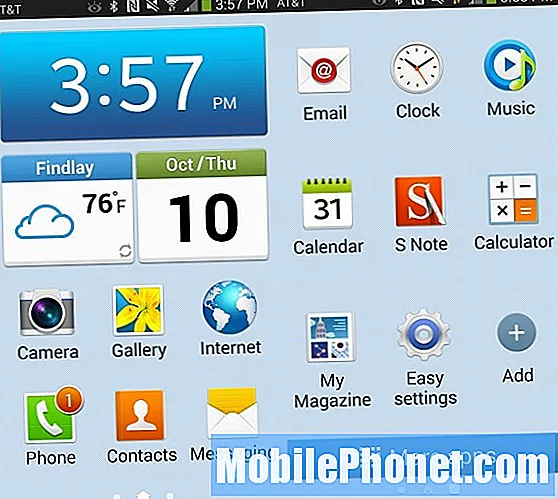
गैलेक्सी नोट 3 बेसिक मोड नोट 3 का उपयोग करने का एक आसान तरीका है।
के लिए जाओ सेटिंग्स -> डिवाइस टैब -> आसान मोड -> ऑन। यह सेटिंग मेनू और आमतौर पर उपयोग किए जाने वाले एप्लिकेशन तक पहुंच सहित नोट 3 का उपयोग करना सरल करेगा। इसे बंद करने के लिए, पर जाएं आसान सेटिंग्स -> अधिक सेटिंग्स -> आसान मोड - ऑफ.
ध्वनि और प्रदर्शन को अनुकूलित करें
सैमसंग गैलेक्सी नोट 3 अनुकूली ध्वनि और एक अनुकूली प्रदर्शन को चालू करने के विकल्प के साथ आता है। ये विकल्प क्रमशः आपके वातावरण या आपके कानों को पूरा करने के लिए प्रदर्शन और ध्वनि को बदल देंगे।
एडाप्ट डिस्प्ले पर, नोट 3 कैमरा, गैलरी, गूगल प्ले बुक्स और कई अन्य ऐप जैसे बेहतर समग्र स्वरूप देने के लिए स्वचालित रूप से रंग रेंज, संतृप्ति और तीखेपन को बदल देगा। इसे चालू करें सेटिंग्स -> डिवाइस -> डिस्प्ले -> स्क्रीन मोड - एडेप्ट डिस्प्ले। वैकल्पिक रूप से यदि आप इसे पसंद नहीं करते हैं, तो उपयोग करने के लिए एक मोड का चयन करें।
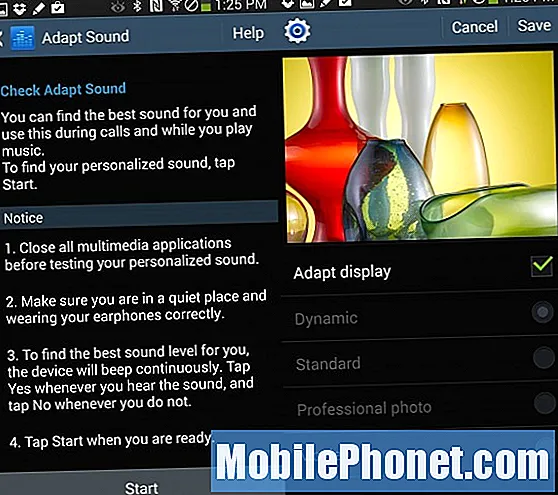
अपने नोट 3 के लिए प्रदर्शन और ध्वनि प्रोफ़ाइल को अनुकूलित करने के लिए Adapt Display और Adapt Sound का उपयोग करें।
इसे सेट करने के बाद, पर जाएँसेटिंग्स -> डिवाइस -> ध्वनि -> अनुकूली ध्वनि -> प्रारंभ। यह आपको लगता है कि कान परीक्षण के दौरान क्या लगता है और कैसा महसूस होता है, इससे नोट 3 कॉल के दौरान और संगीत बजाते समय आपके लिए सबसे अच्छी आवाज देने में मदद करेगा। इसके लिए आपको काम करने के लिए हेडफोन की आवश्यकता होगी।
कॉल अलर्ट के रूप में फ्लैश का उपयोग करें
यदि आपको यह सुनिश्चित करने की आवश्यकता है कि आप जानते हैं कि कोई व्यक्ति गैलेक्सी नोट 3 को कब कॉल कर रहा है, तो आप कैमरे के फ्लैश का उपयोग अलर्ट के रूप में कर सकते हैं। यह iPhone पर एक लोकप्रिय पहुंच सुविधा है, और अब सैमसंग के मालिक भी इसका उपयोग कर सकते हैं।

कॉल के लिए अलर्ट के रूप में नोट 3 फ्लैश का उपयोग करें।
के लिए जाओ सेटिंग्स -> डिवाइस टैब -> एक्सेसिबिलिटी -> फ्लैश अधिसूचना पर नीचे स्क्रॉल करेंऔर दाईं ओर स्थित बॉक्स को चेक करें। यह सूचनाओं के लिए बहुत उज्ज्वल चेतावनी देगा। डिवाइस को चालू करने से वह उस सूचना के लिए बंद हो जाएगा।
गैलेक्सी नोट 3 (ब्लॉकिंग मोड) के लिए परेशान न करें
सैमसंग गैलेक्सी नोट 3 ब्लॉकिंग मोड के साथ आता है जो मूल रूप से डिवाइस के लिए डू नॉट डिस्टर्ब मोड है। बैठक में जाने या दोपहर की झपकी लेने की कोशिश करने पर उपयोगकर्ता इसे मैन्युअल रूप से चालू कर सकते हैं, या इसे हर रात चालू करने के लिए एक समय निर्धारित कर सकते हैं।
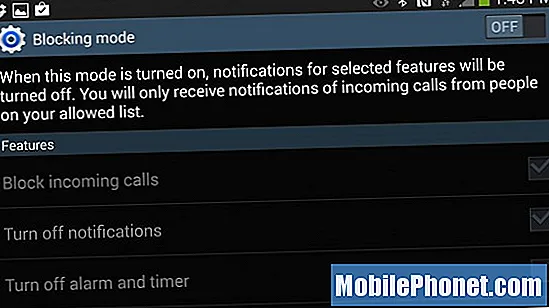
नोट 3 पर विकल्प को परेशान न करें के रूप में ब्लॉकिंग मोड का उपयोग करें।
इसे मैन्युअल रूप से चालू करने का सबसे आसान तरीका अधिसूचना ट्रे में उस पर टैप करना है। सेटिंग्स को खोलने के लिए इसे दबाए रखें जहां आप एक स्वचालित शुरुआत सेट कर सकते हैं और ब्लॉकिंग मोड के लिए समय रोक सकते हैं। ब्लॉकिंग मोड में, आप पसंदीदा के साथ-साथ बार-बार कॉल करने वालों को कॉल की अनुमति दे सकते हैं, ताकि उपयोगकर्ता आपातकालीन स्थिति में प्राप्त कर सकें।
अपनी आवाज के साथ गैलेक्सी नोट 3 को नियंत्रित करें
स्क्रीन बंद होने पर एस वॉयस का उपयोग करने के अलावा और नोट 3 सो रहा है ऐसे कई तरीके हैं जिनसे आप गैलेक्सी नोट 3 को अपनी आवाज से नियंत्रित कर सकते हैं। के लिए जाओ सेटिंग्स -> नियंत्रण टैब -> आवाज नियंत्रण। इसे चालू करें और उन हिस्सों के बगल में चेकमार्क लगाएं जिन्हें आप आवाज से नियंत्रित करना चाहते हैं। यहां आप जिस चीज़ को नियंत्रित कर सकते हैं, उसका एक त्वरित विस्तार है
- उत्तर या अस्वीकृत कॉल
- स्नूज करें या अलार्म बंद करें
- कैप्चर, शूट, स्माइल या चीज़ कहकर फ़ोटो लें
- म्यूज़िक ऐप में ट्रैक रोकें, खेलें और छोड़ें।
यह तब काम नहीं करेगा जब फोन केवल वाइब्रेट पर हो, कॉल लेने के लिए। कॉल का उत्तर देने के लिए वॉइस का उपयोग करते समय नोट 3 स्वचालित रूप से स्पीकर मोड पर जाएगा। बस बिना रुके अलार्म को सूँघने की क्षमता से सावधान रहें।
अपनी कार में गैलेक्सी नोट 3 हैंड्स फ्री का इस्तेमाल करें
सैमसंग गैलेक्सी नोट 3 हाथों से मुक्त मोड का उपयोग करने में आसान है, जो ड्राइविंग करते समय गैलेक्सी नोट 3 का उपयोग करना आसान बनाता है। हैंड्स फ्री मोड के साथ डिवाइस चालू होने पर कॉल, मैसेज, अलार्म और शेड्यूल किए गए इवेंट पढ़ता है और उपयोगकर्ताओं को एयर वेव के साथ कॉल का जवाब देने की अनुमति देता है।

गैलेक्सी नोट 3 हैंड्स फ्री को नियंत्रित करें।
इस पर जाकर चालू करें सेटिंग्स -> नियंत्रण टैब -> हाथों से मुक्त मोड और इसे चालू करना। आप उन विकल्पों को चुन सकते हैं और चुन सकते हैं जिन्हें आप इस अगले मेनू के अंदर रखना चाहते हैं। जबकि सक्रिय एस वॉयस एक चालक के लिए अधिक केंद्रित है और एस वॉयस सेटिंग्स के अंदर से एक कार से जुड़ सकता है।
कभी अपनी एस पेन खोना
एस पेन नोट 3 के अंदर संलग्न होता है इसलिए इसे खोना आसान नहीं है, लेकिन डिवाइस के साथ किसी भी समय बिताएं और आप इसे डेस्क या टेबल पर कम से कम एक बार गलत तरीके से जोड़ते हैं। सैमसंग में एक छोटी सी उपयोगिता शामिल है जो आपको चेतावनी देती है कि यदि आप शामिल साइलो में एस पेन के बिना चलते हैं।
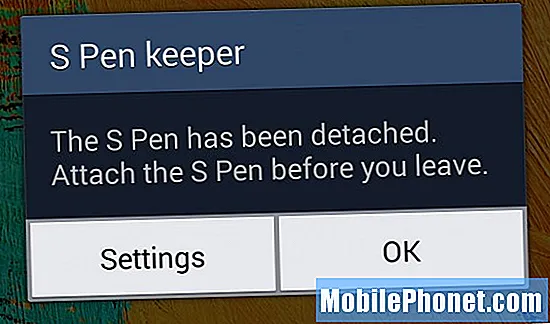
एस पेन कीपर जब आप नोट 3 में एस पेन के बिना चले जाते हैं तो एक चेतावनी लगती है।
के लिए जाओ सेटिंग्स -> नियंत्रण टैब -> एस पेन -> एस पेन कीपर -> इस बॉक्स को चेक करें। जब यह नोट 3 पर होता है, तो आपको एक चेतावनी दिखाई देगी और यदि आप स्क्रीन से दूर चले जाते हैं और एस पेन संलग्न नहीं है, तो एस पेन की जांच करने के लिए एक अधिसूचना पॉप अप करें।
सूचनाओं पर त्वरित नज़र
मोटो एक्स एक्टिव डिस्प्ले के साथ आता है जिससे आपको डिवाइस को अनलॉक किए बिना नोटिफिकेशन देखने को मिलता है, और सैमसंग क्विक झलक के साथ भी कुछ ऐसा ही ऑफर करता है। आप मोटो एक्स की तरह नोटिफिकेशन टेक्स्ट नहीं देख सकते हैं, लेकिन आप कम से कम तेज़ी से आपके द्वारा देखे गए नोटिफिकेशन देख सकते हैं।
के लिए जाओ सेटिंग्स -> नियंत्रण टैब -> एयर जेस्चर -> त्वरित नज़र -> पर। एक बार जब यह नोट बंद हो जाता है तो नोट 3 को देखने के लिए स्क्रीन बंद होने पर अपना हाथ स्वाइप करें। उपरोक्त वीडियो पर कार्रवाई में इसे देखें।
जानकारी के लिए तेज़ पहुँच के लिए एयर व्यू का उपयोग करें
सैमसंग गैलेक्सी नोट 3 में एयर व्यू शामिल है जो आपको एस पेन या एक उंगली का उपयोग करके चुनिंदा ऐप में विवरण देखने के लिए देता है ताकि वास्तव में उस पर टैप किए बिना संदेश या गैलरी में आगे जा सकें। के लिए जाओ सेटिंग्स -> नियंत्रण टैब -> एयर व्यू -> ऑन।यहां से आप कुछ कार्यों का चयन कर सकते हैं जिनके साथ यह काम करेगा।
यदि आप S पेन और अपनी उंगली को मिलाना चाहते हैं, या आप इसके साथ काम कर सकते हैं, तो मोड के लिए ऑटो चुनना एक अच्छा विचार है। जब इसे चालू किया जाता है तो आप बिना टैप किए संदेशों, दीर्घाओं और बहुत कुछ के पूर्वावलोकन देख सकते हैं।
स्मार्ट कंपन्स टू नेवर मिस अलर्ट्स
सैमसंग गैलेक्सी नोट 3 उपयोगकर्ताओं को एक स्मार्ट वाइब्रेशन फीचर चालू करने की सुविधा देता है, जिससे जब आप किसी टेबल पर बैठे होते थे तो नोटिफिकेशन छूटने पर फोन को जल्दी उठा देते थे। यह उन उपयोगकर्ताओं के लिए विशेष रूप से आसान है जो नोट 3 को चुप या कंपन पर रखते हैं और इसे एक मेज पर सेट करते हैं।

जब आप इसे स्मार्ट वाइब्रेशन पर लेते हैं तो गैलेक्सी नोट 3 वाइब्रेट करता है।
के लिए जाओ सेटिंग्स -> नियंत्रण टैब -> प्रेरणा -> स्मार्ट चेतावनी -> पर। यदि आप अपने नोट 3 को उठाते हैं तो निश्चित रूप से आप शॉर्ट वाइब्रेशन को पसंद नहीं करते हैं, यह वह जगह है जहां आप इसे बंद कर सकते हैं।
स्क्रीन पर रखने के लिए स्मार्ट स्टे
यदि आप नोट 3 डिस्प्ले के बीमार हैं, जब आप इसका उपयोग कर रहे हैं, तो स्मार्ट स्टे को चालू करना सुनिश्चित करें, एक ऐसी सुविधा जो डिवाइस के सामने सेंसर का उपयोग करके आपकी आंखों का पता लगा सकती है। इसके साथ नोट 3 पर सेटिंग डिस्प्ले को सक्रिय बनाए रखेगा।
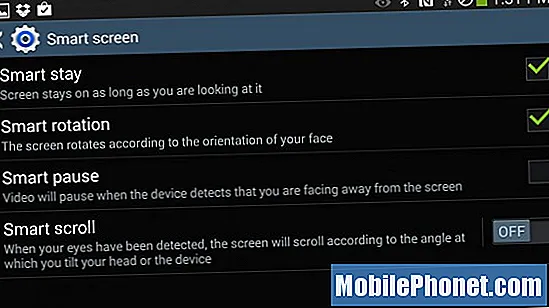
प्रदर्शन को बनाए रखने के लिए स्मार्ट स्क्रीन का उपयोग करें जैसा आप देख रहे हैं।
के लिए जाओसेटिंग्स -> नियंत्रण टैब -> स्मार्ट स्क्रीन -> स्मार्ट स्टे -> पर। आप स्मार्ट पॉज़ और स्मार्ट रोटेशन को भी चालू कर सकते हैं, हालांकि वे उतने उपयोगी नहीं हैं क्योंकि वे केवल विशिष्ट मामलों में या विशिष्ट ऐप में काम करते हैं।
सभी सेटिंग्स खोजें
जैसा कि आप अब तक जान सकते हैं कि गैलेक्सी नोट 3 बहुत सारी सेटिंग्स और विकल्पों के साथ आता है। यहां तक कि सेटिंग्स में नोट 3 पर सेटिंग्स हैं। यह एक विशिष्ट आइटम खोजने के लिए कठिन बना सकता है, लेकिन सैमसंग में एक आसान खोज सुविधा शामिल है जो इस मुद्दे को हल करती है।
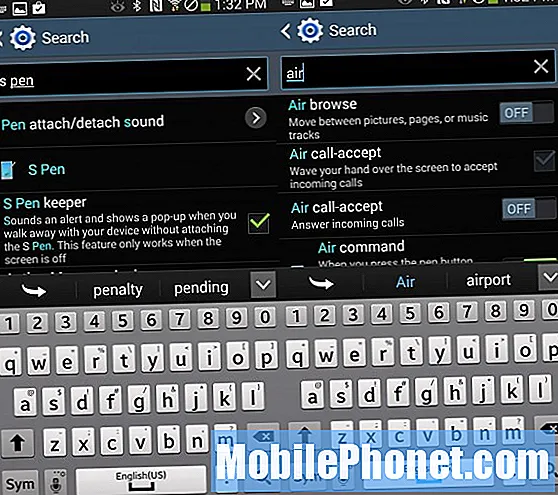
गैलेक्सी नोट 3 सेटिंग्स को खोजने के लिए कठिन हैं, लेकिन आप विशेष रूप से सेटिंग्स खोज सकते हैं और परिणामों में बदलाव कर सकते हैं।
किसी भी सेटिंग स्क्रीन पर खोज फ़ील्ड पर टैप करें और उस जानकारी को दर्ज करें जिसे आप सेटिंग विकल्पों को देखने के लिए सेटिंग बदलना चाहते हैं और यहां तक कि खोज परिणामों से सेटिंग को ठीक से चालू करें।
होम स्क्रीन पर पेज जोड़ें या निकालें
सैमसंग उपयोगकर्ताओं को पृष्ठों को जोड़कर और हटाकर गैलेक्सी नोट 3 होम स्क्रीन को अनुकूलित करने की अनुमति देता है, लेकिन यह खोजने के लिए सबसे सहज बात नहीं है। आरंभ करने के लिए, एक होम स्क्रीन पर जाएं और फिर मेनू बटन पर टैप करें।
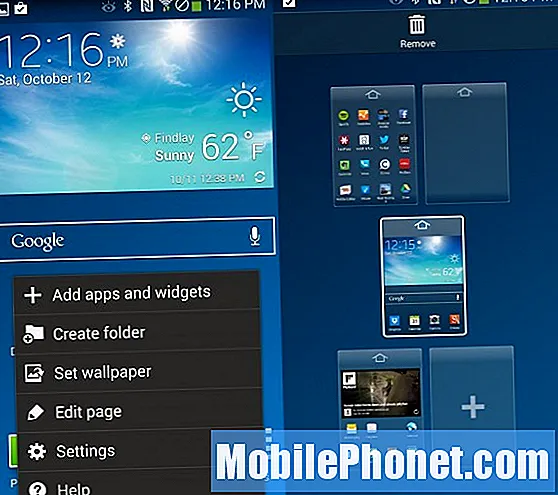
अधिक पृष्ठों के साथ गैलेक्सी नोट 3 होम स्क्रीन को कस्टमाइज़ करें।
जब पृष्ठों की सूची सामने आती है, तो आप एक पृष्ठ जोड़ या हटा सकते हैं। यह वह जगह भी है जहां आप पृष्ठों को फिर से व्यवस्थित कर सकते हैं और एक नया होम पेज सेट कर सकते हैं। यह होम पेज वह जगह है जहां होम बटन आपको दबाए जाने पर ले जाता है।
गैलेक्सी नोट 3 खोजें
अगर आप गैलेक्सी नोट 3 पर कुछ स्टोर करना चाहते हैं तो आप इन दोनों ट्रिक्स को ध्यान में रखना चाहेंगे। मेनू बटन पर एक लंबा प्रेस एक खोज विकल्प खोल देगा जो उपयोगकर्ताओं को टाइप करके या बात करके खोज करने देता है। खोज ऐप समय-समय पर फ़िल्टर कर सकता है, और लिखावट और व्यक्तिगत टैग भी खोज सकता है।
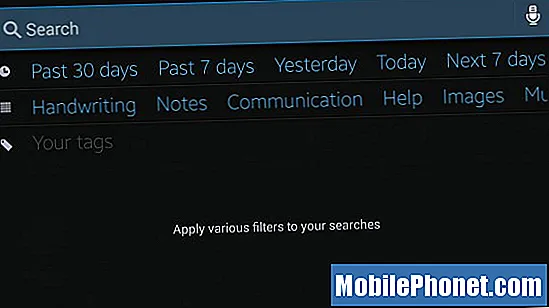
संपर्कों, कैलेंडर प्रविष्टियों, Evernote और अधिक के लिए अपने नोट 3 को खोजें।
एस पेन को हटाने और पॉप अप कमांड की सूची में छोटे खोज आइकन पर टैप करने से भी खोज खुल जाएगी। खोज आपके फ़ोन को देखते हैं, जिसमें कैलेंडर, संपर्क और एवरनोट के साथ-साथ वेब पर खोज करने के विकल्प भी प्रस्तुत करते हैं।
लॉक स्क्रीन पर क्विक नोट
एस पेन नोट लेने के लिए अविश्वसनीय रूप से आसान है, और कभी-कभी आपको गैलेक्सी नोट को अनलॉक किए बिना एक तेज कमांड लिखने में सक्षम होने की आवश्यकता होती है। 3. पर जाएं सेटिंग्स -> डिवाइस टैब -> लॉक स्क्रीन -> स्क्रॉल डाउन करें और लॉक स्क्रीन पर एक्शन मेमो के बगल में स्थित बॉक्स को चेक करें.
जब नोट 3 लॉक हो जाता है, तो बटन को दबाए रखते हुए S पेन को हटाएं और लॉक स्क्रीन पर डबल टैप करें। यह एक एक्शन मेमो विंडो लॉन्च करेगा। इस विंडो के साथ आप एक तेज़ नोट कर सकते हैं कि जब सेव किया जाए तो एस फाइंडर में खोजा जा सकता है।
Google नाओ पर फास्ट एक्सेस
सैमसंग में Google नाओ शामिल है, जो नोट 3 पर Google का निजी सहायक है लेकिन यह आशा में छिपा है कि आप इसके बजाय S वॉइस का उपयोग करेंगे। जबकि एस वॉयस एक अच्छी सुविधा है, Google नाओ अधिक लचीला और कई उपयोगकर्ताओं के लिए एक बेहतर विकल्प है। Google नाओ बटन को मल्टीटास्किंग के अंदर दबा दिया गया है, लेकिन इसे प्राप्त करना अभी भी बहुत जल्दी है।
होम बटन को दबाकर रखें। होम बटन के ठीक ऊपर छोटे Google आइकन पर इस अगली स्क्रीन पर टैप करें। इससे Google नाओ खुल जाएगा। यहाँ से आप कह सकते हैं, "Google" और फिर आप क्या जानना चाहते हैं।
गैलेक्सी नोट 3 कैमरा को मास्टर करें
सैमसंग गैलेक्सी नोट 3 कैमरा एक बहुत ही सक्षम डिवाइस है जो अंतिम HD अनुभव के लिए 4k वीडियो फ़ाइलों को रिकॉर्ड कर सकता है और साथ ही कई प्रकार के मोड में शानदार दिखने वाली तस्वीरें भी वितरित कर सकता है।
- विस्फोट स्थिति - एक प्रेस के साथ जल्दी से 20 तस्वीरें लेने के लिए शटर बटन को टैप करें और दबाए रखें।
- बेस्ट फोटो और बेस्ट फेस - फ़ोटो की एक श्रृंखला लेने के लिए मोड बटन से इन विकल्पों को चुनें जो एक तस्वीर में प्रत्येक उपयोगकर्ता के लिए सबसे अच्छा या सबसे अच्छा चेहरा चुन सकते हैं।
- फिल्टर और प्रभाव - किसी भी विशेष सामान की आवश्यकता के बिना फिल्टर और fisheye जैसे प्रभाव लागू करने के लिए स्क्रीन के बाईं ओर छोटे तीर खींचो।
- स्लो मोशन और फास्ट मोशन - धीमी गति या तेज गति के बीच चुनने के लिए दाईं ओर गियर आइकन पर और फिर कैमरा आइकन पर टैप करें।
- दोहरा शॉट - एक साथ दोनों कैमरों का उपयोग करने के लिए छोटे कैमरे और कैमरा आइकन के पीछे टैप करें। यह एक फोटो फोटो में अपना चेहरा एक फोटो फोटो खिंचवाने के लिए होगा।
अधिक छिपे हुए फीचर्स के लिए अन्य कैमरा मोड का अन्वेषण करें, जैसे फोटो से अवांछित लोगों को मिटाना, फोटो में गति जोड़ना और बहुत कुछ।
गैलेक्सी नोट 3 के साथ एक यूएसबी ड्राइव का उपयोग करें
सैमसंग गैलेक्सी नोट 3 एक माइक्रो एसडी कार्ड स्लॉट के साथ आता है जो तस्वीरों के लिए बहुत अच्छा है, लेकिन अगर आप नोट 3 पर एक यूएसबी ड्राइव के लिए बहुत सारी फिल्में या अन्य फाइलें स्टोर करना चाहते हैं तो यह एक बेहतर विकल्प हो सकता है। एक सस्ती माइक्रो यूएसबी ओटीजी केबल से आप ऐसा कर सकते हैं।
अमेज़ॅन या अपने पसंदीदा रिटेलर पर एक यूएसबी ओटीजी केबल खरीदें और इसे प्लग इन करें जैसे कि आप एक माइक्रो यूएसबी चार्जिंग केबल करेंगे। केबल के दूसरे छोर में USB ड्राइव को प्लग करें। यह एक फ़ाइल ब्राउज़र खोलना चाहिए जो नोट 3 के साथ जहाज करता है। ड्राइव से सही खेलने के लिए फ़ाइलों या फिल्मों पर टैप करें।
यदि आपके पास S पेन आउट है तो हैंडराइटिंग कीबोर्ड का उपयोग करें
एस पेन एक अच्छा गैलेक्सी नोट 3 एक्सेसरी है जिसका उपयोग उपयोगकर्ता कीबोर्ड पर टैप करने के बजाय हस्तलिखित कर सकते हैं। जो उपयोगकर्ता अपने संदेश बाहर लिखना पसंद करते हैं, यदि S पेन बाहर है तो कीबोर्ड स्वचालित रूप से लिखावट पर स्विच कर सकता है।
ऐसा करने के लिए, टेक्स्ट फ़ील्ड में टैप करके कीबोर्ड खोलें। कीबोर्ड सेटिंग खोलने के लिए सेटिंग आइकन पर टैप करें और सेटिंग्स खोलने के लिए वॉयस टाइपिंग आइकन पर टैप करें और दबाए रखें। सेटिंग्स ऐप में स्क्रॉल डाउन करें और S पेन के आउट होने पर लिखावट के लिए पेन का उपयोग करने के लिए पेन डिटेक्शन पर टैप करें।
रीडिंग मोड से अपनी आंखों का बेहतर इलाज करें
नोट 3 एक रीडिंग मोड के साथ आता है जो आपकी आंखों के लिए बेहतर लुक देने के लिए स्क्रीन को ट्विक करता है। यह स्क्रीन को थोड़ा अलग टोन देता है जिससे लंबे समय तक पढ़ना आसान हो जाता है।
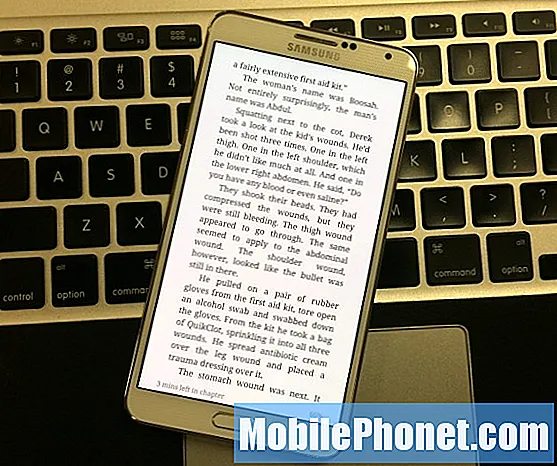
रीडिंग मोड आपकी आंखों पर स्क्रीन को आसान बनाता है।
सैमसंग द्वारा शामिल किए गए अधिकांश विशेष एप्लिकेशन के विपरीत, उपयोगकर्ता अपने पसंदीदा ऐप को रीडिंग मोड में जोड़ सकते हैं। पसंदीदा में Google Play पुस्तकें, अमेज़ॅन किंडल ऐप और Reddit मजेदार हैं। यह देखने की कोशिश करें कि क्या आप इसे लंबे समय तक पढ़ने और ब्राउज़िंग सत्रों के लिए पसंद करते हैं।
पठन मोड आइकन पर दो उंगलियों और लंबे प्रेस के साथ अधिसूचना पैनल को नीचे खींचें। इस स्क्रीन पर ऊपरी दाईं ओर स्थित पेंसिल पर टैप करके उन ऐप्स को संपादित करें, जिन पर यह काम करता है। किंडल या कोई भी अन्य ऐप जो आप इसके साथ उपयोग करना चाहते हैं, उसे जोड़ें। इसे सक्रिय करने के लिए आइकन पर टैप करें। फिर रीडिंग मोड चालू है और आप इनमें से एक ऐप में चले जाते हैं जब आप ऐप से बाहर निकलते हैं तो स्क्रीन टोन अपने आप बदल जाएगा और वापस बदल जाएगा।


